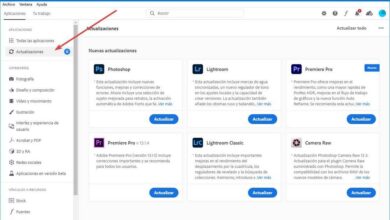WinMerge, un programme pour comparer le texte de fichiers ou de dossiers entiers
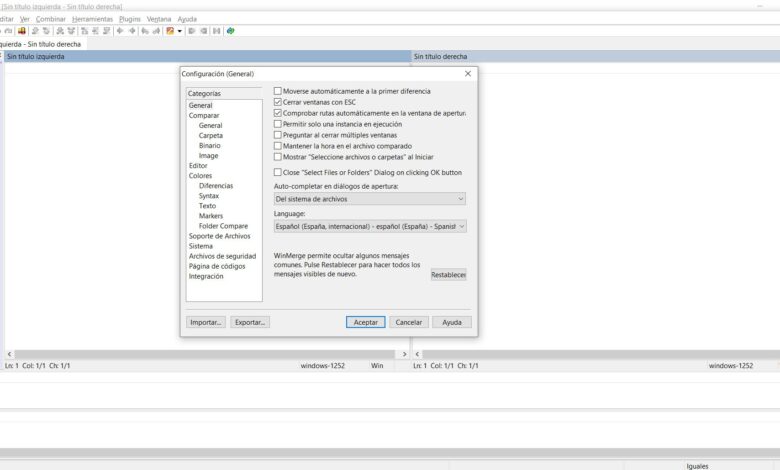
Il existe de nombreuses occasions où le même PC est utilisé par plusieurs utilisateurs, ainsi que leurs applications, fichiers et dossiers. La même chose se produit avec le travail de groupe, où plusieurs utilisateurs travaillent sur le même document qu’ils créent et modifient au fil du temps.
Par conséquent, les administrateurs de PC ou les chefs de projet doivent souvent comparer le contenu des fichiers traités par plusieurs. Sans aucun doute, c’est une tâche fastidieuse, par exemple si nous parlons de beaucoup de texte ou de fichiers pleins de code de programmation . Et c’est que dans ces cas, il est assez difficile de détecter les différences, il existe donc plusieurs applications qui nous permettent de comparer des textes .
Ceux-ci peuvent être basiques et limités au texte brut, ou ils peuvent être plus avancés et être également capables de «lire» et de comparer des lignes de code . C’est pourquoi dans ces lignes nous allons parler de WinMerge , une application open source gratuite qui sera très utile dans ces tâches. En fait, le programme nous permet de comparer des fichiers et des dossiers et de trouver leurs différences, voire de les combiner. Il convient également de savoir que cela fonctionne également efficacement avec des fichiers avec du code de programmation.
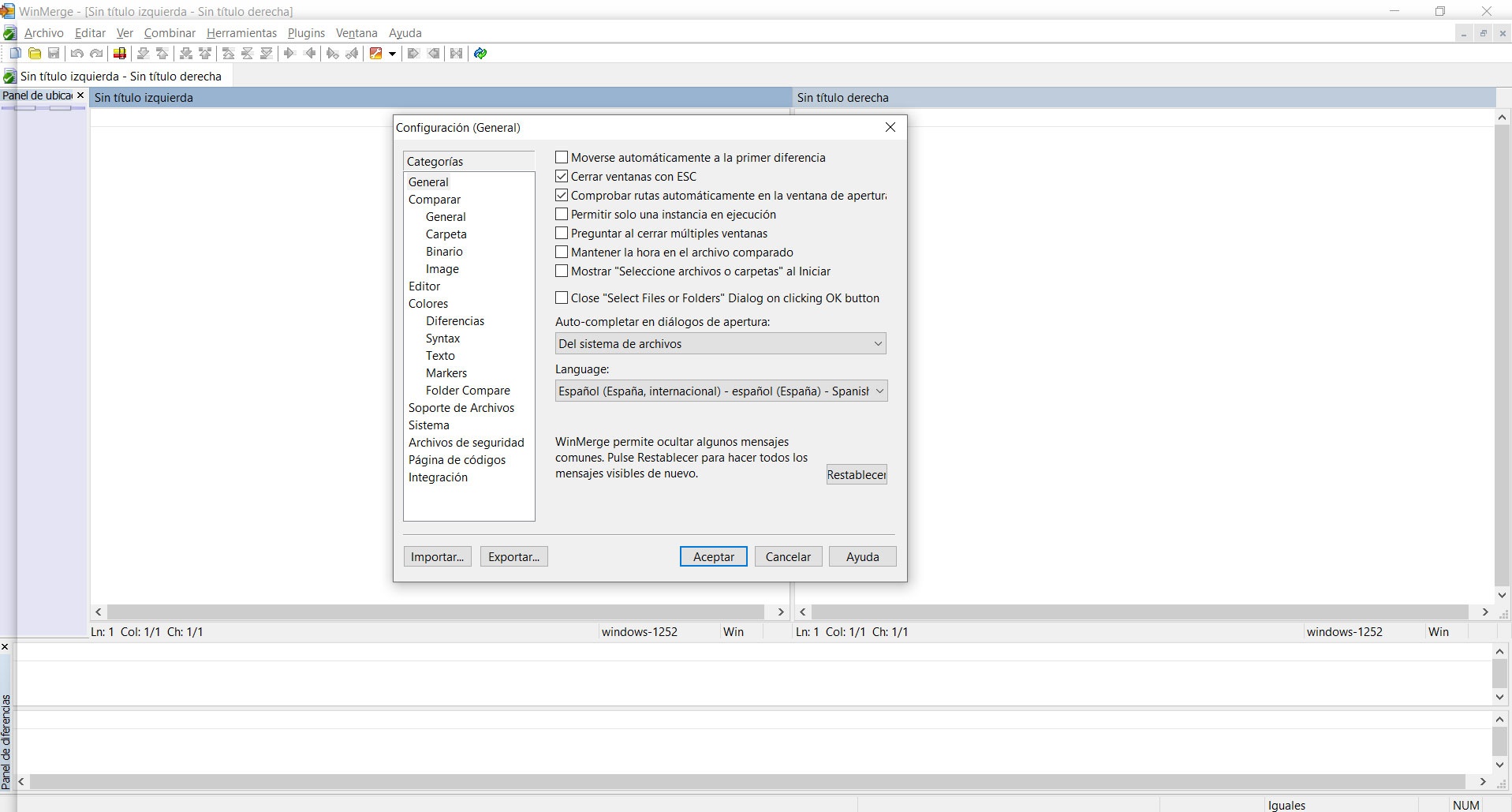
En même temps, il est compatible avec les plugins externes, ce qui signifie que ses fonctionnalités de base peuvent être étendues si nous en avons besoin. Pour tout cela, nous devons d’abord télécharger et installer WinMerge dans Windows 10 , afin qu’il fonctionnera à la fois lors de son exécution, et via le menu contextuel du système.
Comment comparer des fichiers avec l’application WinMerge sous Windows 10
Une fois qu’elle est en cours d’exécution, nous ouvrons l’application et allons dans le menu «Fichier / Nouveau», qui va créer deux panneaux dans lesquels nous pourrons coller les textes . Après cela, une fois avec les textes à l’ écran , nous pouvons utiliser la combinaison de touches «Ctrl + D» pour comparer les deux. Dites que les différences seront automatiquement mises en évidence dans une couleur différente. Il est également intéressant de savoir que par défaut WinMerge propose deux panneaux de comparaison, mais nous pouvons également ouvrir trois panneaux et comparer le texte entre tous.
De son côté, le programme peut également être utilisé pour comparer le contenu de dossiers complets, notamment pour en comparer deux ou trois. Pour ce faire, nous allons dans le menu de l’interface principale, «Fichier / Ouvrir». Dans la nouvelle fenêtre, nous pouvons maintenant sélectionner les éléments correspondants de ce type à comparer. De cette façon, ce que nous allons réaliser, c’est que le logiciel met en évidence les fichiers qui sont présents dans l’un des dossiers, mais absents dans l’autre.
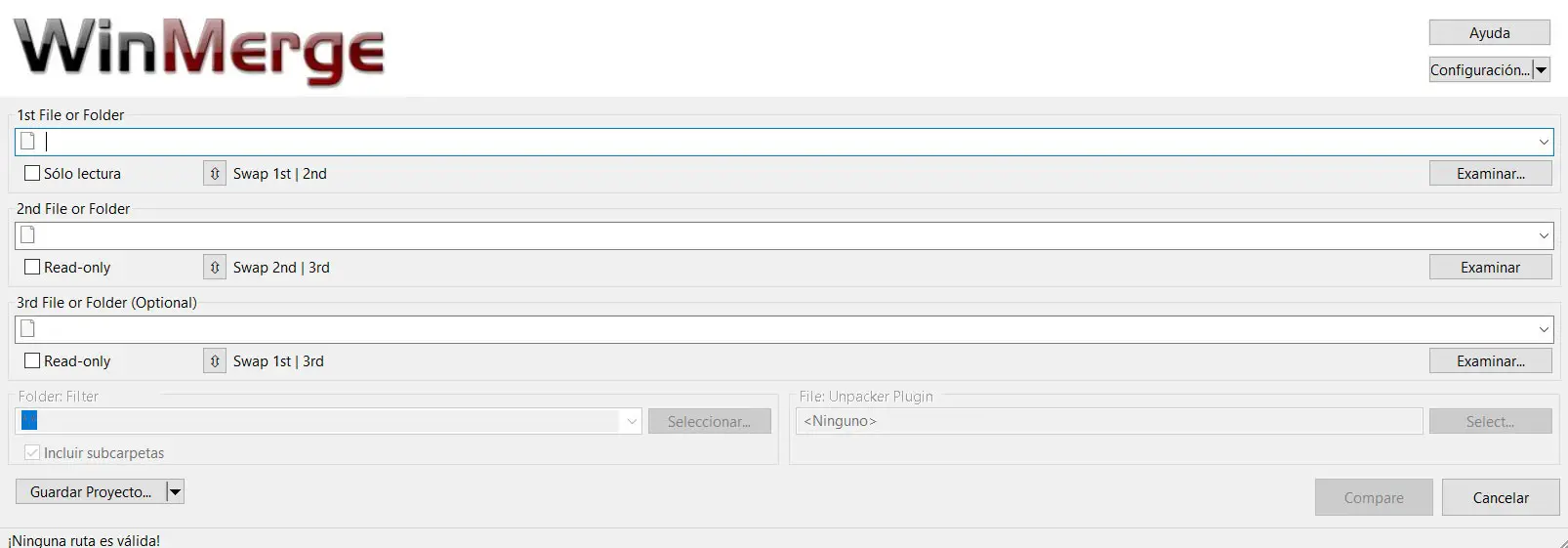
En même temps, WinMerge a de nombreuses autres fonctions utiles, par exemple la fusion de textes ou de dossiers à partir d’ici. Cela nous permettra de combiner des textes et des dossiers pour sélectionner les différences que nous voulons conserver et celles que nous voulons éliminer. Tout cela sera sûrement très utile pour les situations dans lesquelles nous traitons des fichiers et des dossiers de plusieurs utilisateurs dans lesquels nous avons besoin de voir les modifications apportées.